
- •1. Общие сведения. Ядро и интерфейс пакета Математика
- •2. Точные и приближенные вычисления. Численные и аналитические операции
- •3. Рабочий документ и ячейки. Основные команды
- •4. Сеанс работы в системе Математика. Глобальный характер данных
- •5. Правила написания. Основные встроенные функции
- •Примеры выражений
- •Формы обращений к функциям
- •Нескольких аргументов
- •6. Функции комплексного аргумента
- •Логические операторы
- •7. Циклические операции
- •7.1. Цикл For
- •7.2. Цикл While
- •7.3. Цикл Do
- •7.4. Функция If
- •7.5. Логические выражения
- •8. Функции пользователя. Составление программ
- •8.1. Функции пользователя. Описания типов аргументов
- •8.2. Немедленное и задержанное присваивание
- •8.3. Альтернативные определения функций
- •8.4. Составление программ. Глобальные и локальные переменные
- •8.5. Прерывание вычислений
- •9. Списки
- •9.1. Создание списков. Обращение к элементам списков
- •9.2. Преобразование списков
- •9.3. Матричные функции
- •10. Массивы
- •1 1. Основные типы графиков
- •11.1. Двумерные графики
- •11.2. Функции Show, GraphicsRow, GraphicsGrid. Графические примитивы.
- •11.3. Изображения трехмерных объектов
- •11.4. Анимация
- •12. Функция Manipulate
- •13. Аналитические операции. Интерполяция. Решение уравнений
- •13.1. Аналитические операции
- •13.2. Интерполяция
- •13.3. Решение алгебраических уравнений
- •13.4. Решение дифференциальных уравнений
- •14. Преобразование выражений
- •14.1. Стандартная форма выражений
- •Примеры выражений
- •14.2. Обращение к элементам выражений
- •14.3. Представление выражения в виде дерева
- •14.4. Операции преобразования выражений
- •14.5. Повторное выполнение операций
- •14.6. Анонимные функции
- •14.7. Функциональные операторы Outer и Inner
- •Вопросы для повторения
- •Массивы.
- •Функция Manipulate.
- •Упражнения
12. Функция Manipulate
Ф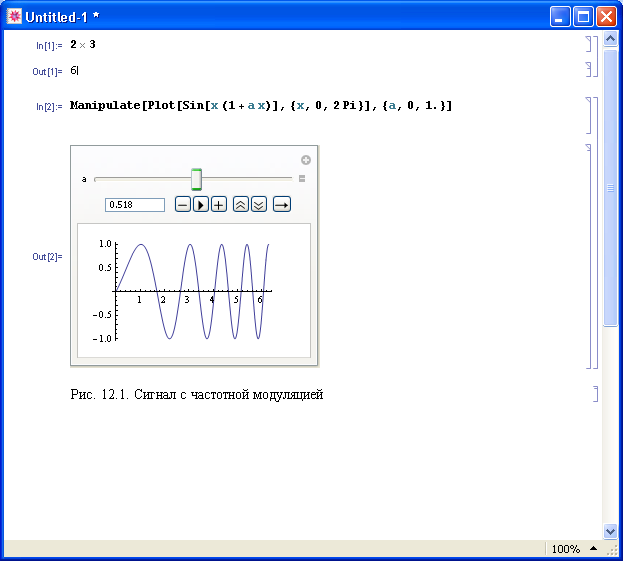 ункция
Manipulate[expr,
{u,
umin,
umax}]
позволяет ввести в выражение expr
элемент управления, дающий возможность
изменять это выражение в диалоговом
режиме. Выражение может быть произвольным.
Оно может включать вычислительные или
аналитические операции, может также
описывать графики.
ункция
Manipulate[expr,
{u,
umin,
umax}]
позволяет ввести в выражение expr
элемент управления, дающий возможность
изменять это выражение в диалоговом
режиме. Выражение может быть произвольным.
Оно может включать вычислительные или
аналитические операции, может также
описывать графики.
Пример 12.1. Построим график колебаний с линейной частотной модуляцией, с возможностью изменения коэффициента модуляции. Для этого напишем команду:
In[ ]:= Manipulate[Plot[Sin[x (1 + a x)], {x, 0, 2Pi}],
{a, 0, 1.}]
В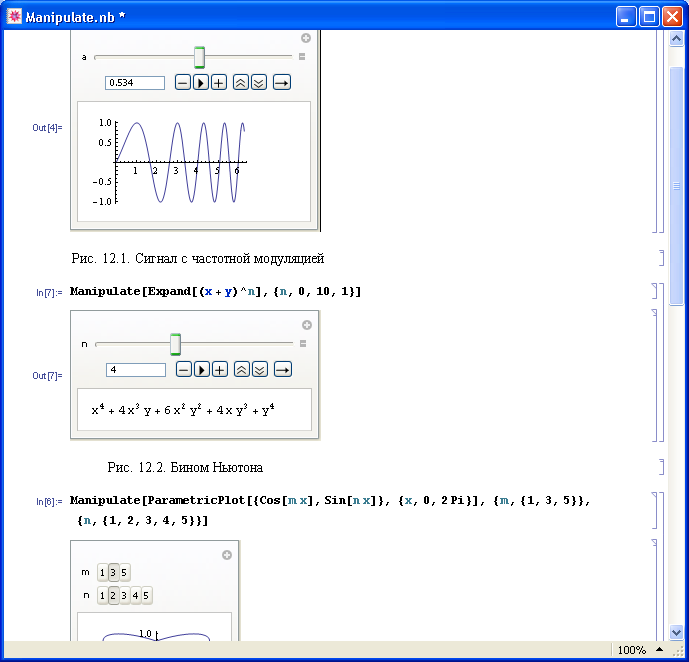 ыполнив
команду, увидим график синусоиды и над
ним полосу прокрутки с движком в начальном
левом положении. С помощью полосы
прокрутки можно изменять значение
параметра а.
Щелкнув на знаке “+” в конце полосы
прокрутки, откроем дополнительные
диалоговые элементы: окно с текущим
значением параметра а
и кнопки управления. Окончательный вид
графика показан на рис. 12.1. Щелкнув
мышкой на черном треугольнике, включим
анимацию: значение папраметра будет
автоматически меняться от 0 до1.
ыполнив
команду, увидим график синусоиды и над
ним полосу прокрутки с движком в начальном
левом положении. С помощью полосы
прокрутки можно изменять значение
параметра а.
Щелкнув на знаке “+” в конце полосы
прокрутки, откроем дополнительные
диалоговые элементы: окно с текущим
значением параметра а
и кнопки управления. Окончательный вид
графика показан на рис. 12.1. Щелкнув
мышкой на черном треугольнике, включим
анимацию: значение папраметра будет
автоматически меняться от 0 до1.
Команда Manipulate[expr, {u, umin, umax, du}] вводит в выражение expr элемент управления, который можно изменять в пределах от umin до umax с шагом du.
Пример 12.2. Напишем команду, позволяющую вывести на экран формулы бинома Ньютона степени от 0 до 10:
In[ ] := Manipulate[Expand[(x+y)^n], {n, 0, 10, 1}]
Результат работы команды показан на рис. 12.2. В окне видим степень бинома. Кнопки “+” и “–” позволяют увеличивать и уменьшать степень. Щелкнув на черном треугольнике, запустим анимацию – автоматическое изменение степени. Остальные три кнопки позволяют менять скорость и направление автоматического изменения степени.
К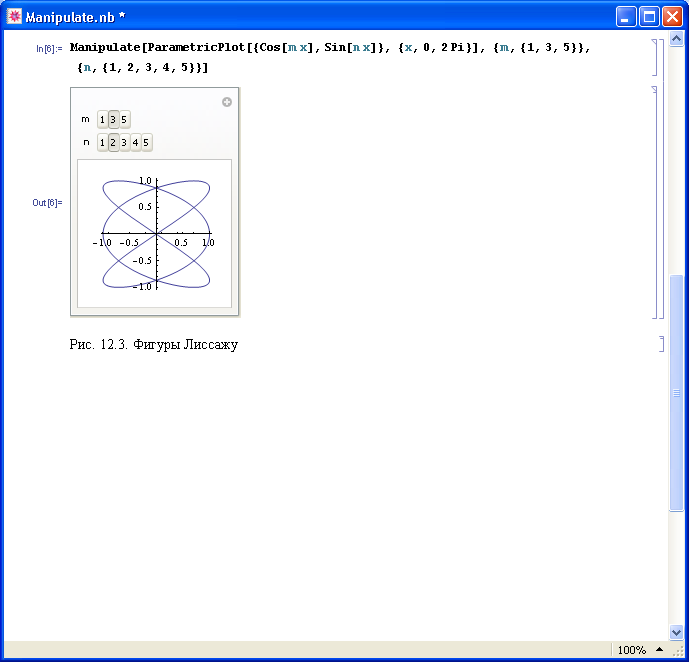 оманда
Manipulate[expr,
{u,
{u1,
u2,
…}}] вводит элемент управления, который
принимает заданные значения u1,
u2,
….
оманда
Manipulate[expr,
{u,
{u1,
u2,
…}}] вводит элемент управления, который
принимает заданные значения u1,
u2,
….
Команда Manipulate[expr, {u, …}, {v, …}, …] вводит несколько элементов управления.
Пример 12.3. Напишем команду для построения фигур Лиссажу:
In[ ] := Manipulate[ParametricPlot[{Cos[m x], Sin[n x]},
{x, 0, 2Pi}], {m,{1, 3, 5}}, {n, {1, 2, 3, 4, 5}}]
Результат выполнения команды показан на рис.12.3. Выбрать нужное значение параметра можно, щелкнув на соответствующей кнопке. Можно также включить автоматический просмотр всех фигур, щелкнув на знаке “+” и запустив команду autorun.
13. Аналитические операции. Интерполяция. Решение уравнений
13.1. Аналитические операции
Выше уже было отмечено, что во многих случаях Математика производит аналитические преобразования по умолчанию. Например, по умолчанию вычисляются аналитические значения производных и интегралов. Остановимся теперь на типично аналитических операциях.
Разложение функции в степенной ряд:
Series[f, {x, x0, n}] – строит степенной ряд для функции f относительно точки x0 до слагаемого степени n.
Series[f, {x, x0, nx}, {y, y0, ny}] – разложение по двум переменным.
Функция Series позволяет строить ряд Тейлора, а также разложения, включающие отрицательные и дробные степени. Функция Series строит также разложения относительно бесконечной точки.
Пример 13.1:
In[ ] := Series[f[x], {x, a, 3}]
Out[ ] = f[a] + f’[a] (x-a) + 1/2 f’’[a] (x-a)2 + 1/6 f(3)[a] (x-a)3 + O[x-a]4
In[ ] := Series[Exp[Sqrt[x]], {x, 0, 2}]
Out[ ] = 1 + x1/2 + x/2 + (x3/2)/6 + x2/24 + O[x]5/2
In[ ] := Series[Exp[1/x], {x, Infinity, 3}]
Out[ ] = 1 + 1/x + 1/2 (1/x)2 + 1/6 (1/x)3 + O[1/x]4
Пакет Математика содержит ряд функций для преобразования выражений.
Функция Expand[expr] – производит все возведения в степень и перемножения в выражении expr.
Пример 13.2: In[ ] := Expand[(x + 1)(x - 1)] -1 + x2.
Функция Factor – производит разложение на множители.
Пример 13.3: In[ ] := Factor[x^2-1] Out[ ] = (-1+x) (1+x)
Функция TrigExpand[expr] – преобразует тригонометрические и гиперболические функции в выражении expr.
Пример 13.4:
1). In[ ] := TrigExpand[Cosh[a + b]] Out[ ] = Cosh[a] Cosh[b] + Sinh[a] Sinh[b].
2). Определим многочлен Чебышева:
In[ ] := P[n_Integer, x_] = Cos[n ArcCos[x]];
С помощью функции TrigExpand можем найти явный вид многочленов Чебышева разной степени:
In[ ] := Table[TrigExpand[P[k, x]], {k,4}] Out[ ] = {x, -1 + 2 x2, -3 x + 4 x3, 1 – 8 x2 + 8 x4}
Функция Simplify[expr, assum] – осуществляет алгебраические преобразования для упрощения выражения expr, используя допущения assum (необязательный элемент).
Пример 13.5: In[ ] := Simplify[ Cos[a] Cos[b] – Sin[a] Sin[b] ] Out[ ] = Cos[a + b].
Функция FullSimplify[expr, assum] – упрощает выражение, используя элементарные и специальные функции.
Пример 13.6:
1). In[ ] := FullSimplify[ Log[8] / Log[2] ] Out[ ] = 3.
2). In[ ] := FullSimplify[ ArcCos[ Sqrt[ 1 – a^2 ]], a > 0 ] Out[ ] = ArcSin[a].
